
Verificar o Estado e o Histórico de Impressão
Pode verificar o estado de espera para trabalhos de impressão e se ocorreu ou não um erro durante a impressão. São também possíveis operações como impressão prioritária do documento sobre outros documentos e suspensão ou cancelamento temporário de impressão.
 |
Quando é utilizada gestão de autenticação pessoal, pode impedir que os utilizadores efetuem operações nos trabalhos de outros utilizadores no ecrã <Contr. estado>. <Restringir acesso a trabalhos de outros utilizadores> |
1
Carregue em  (Controlo de Estado).
(Controlo de Estado).
 (Controlo de Estado).
(Controlo de Estado).2
Carregue em <Trabalho>  <Estado do trabalho>.
<Estado do trabalho>.
 <Estado do trabalho>.
<Estado do trabalho>.Para apresentar apenas os documentos a serem impressos, selecione <Imprimir> a partir da lista suspensa no canto superior direito do ecrã.
3
Verificar o estado.
Carregar em <Detalhes> depois de selecionar um documento permite cancelar a impressão, verificar o estado do trabalho, etc.
Carregar em <Cancelar> depois de selecionar um documento, permite-lhe cancelar a impressão.
Quando carregar em <Interr./Imp. priorit.> depois de selecionar um documento, aparecem <Interromper e imprimir> e <Impressão prioritária>. Carregue em <Interromper e imprimir> para suspender um trabalho de impressão em curso e imediatamente iniciar a impressão do documento selecionado. Carregue em <Impressão prioritária> para passar o documento selecionado para o topo da lista de espera, e imprimi-lo após a impressão do trabalho de impressão em curso.
 |
Para ignorar um erro e continuar a impressão, carregue em <Detalhes>  selecione um documento selecione um documento  <Continuação automática>. <Continuação automática>.Para forçar a impressão de um trabalho por imprimir na máquina, pressione <Detalhes>  selecione um documento selecione um documento  <Alimentação de papel>. <Alimentação de papel>.Não pode interromper a impressão de um trabalho de interrupção para imprimir outro trabalho. Se tentar interromper a impressão de um trabalho de interrupção, o novo trabalho só começa a ser impresso quando terminar a impressão do trabalho de interrupção. |
Confirmar impressões durante a impressão
Este modo permite imprimir um conjunto completo de impressões ou uma página de um conjunto para outro tabuleiro de saída durante a impressão de um trabalho de cópia. Este modo é útil para verificar várias vezes a impressão enquanto estiver a fazer muitas cópias.
 |
<Exemplo de impressão> aparece enquanto estiver a fazer várias cópias nos modos Ordenar, Offset ou Agrafar. <Exemplo de impressão> pode ser utilizado se estiver instalado "Staple Finisher-AG" o "Booklet Finisher-AG" ou o "High Capacity Stacker-J". |
1
Carregue em <Exemplo de impressão> no ecrã Controlo de estado/Cancelar.
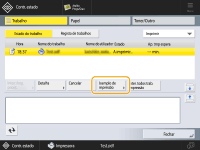
O modo Exemplo de impressão também pode ser utilizado no ecrã Controlo de estado/Cancelar.
2
Selecione <Todas as páginas> ou <1 página (aleatória)>  carregue em <Inic. impressão>.
carregue em <Inic. impressão>.
 carregue em <Inic. impressão>.
carregue em <Inic. impressão>.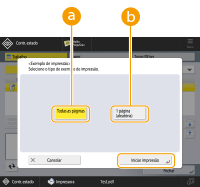
 <Todas as páginas>: <Todas as páginas>: | Imprime o conjunto completo de impressões. |
 <1 página (aleatória)>: <1 página (aleatória)>: | Imprime uma página que se segue à página atualmente em impressão. É impressa uma folha de papel, que inclui uma página se estiver a efetuar impressão de 1 face, e duas páginas se estiver a efetuar impressão frente e verso. |
3
Verifique o exemplo de impressão.
Verifique o exemplo que é impresso para outro tabuleiro de saída.

Depois de concluído o exemplo de impressão, a máquina retoma automaticamente o trabalho. Se for necessário ajustar as programações, carregue em <Cancelar> ou  (Parar) e depois faça o ajuste necessário.
(Parar) e depois faça o ajuste necessário.
 (Parar) e depois faça o ajuste necessário.
(Parar) e depois faça o ajuste necessário. |
Não pode selecionar <Exemplo de impressão> para os seguintes trabalhos. Um trabalho para o qual está programado o modo Agrupar ou Offset Agrupar Um trabalho que está em pausa ou à espera de ser copiado Um trabalho cuja cópia está atualmente interrompida Um trabalho que está atualmente a ser copiado como exemplo Um trabalho que está atualmente a ser impresso como exemplo Se a cópia restante for a última ou quase a última, não pode fazer um exemplo de impressão selecionando <Todas as páginas>. Se as páginas de um trabalho cópia forem poucas, pode não conseguir fazer um exemplo de impressão selecionando <1 página (aleatória)>. A impressão pode demorar algum tempo, mesmo que selecione <Exemplo de impressão>. |
Verificar o histórico de impressão
Carregue em <Registo de trabalhos> para apresentar uma lista de documentos impressos. Se um documento for impresso sem problemas, a coluna <Resultado> mostra <OK>. Se <NG> for apresentado, significa que a impressão foi cancelada ou ocorreu um erro.
 |
Para ver informações detalhadas, carregue em <Detalhes> depois de selecionar um documento. Para imprimir uma lista de histórico, carregue em <Imprimir lista>. |